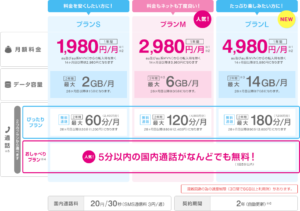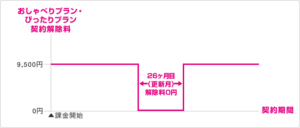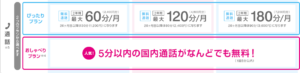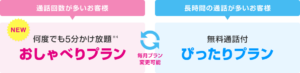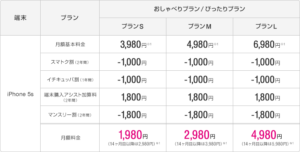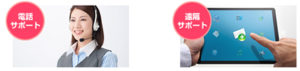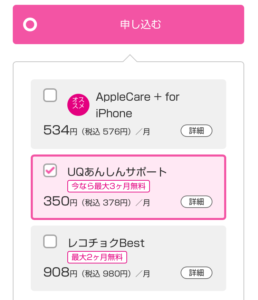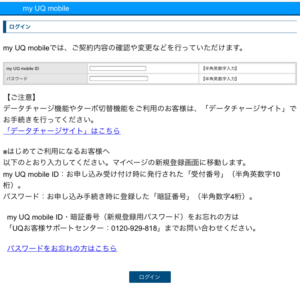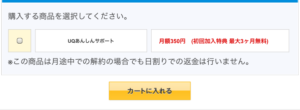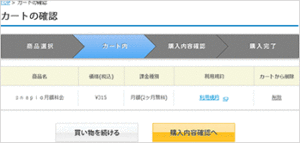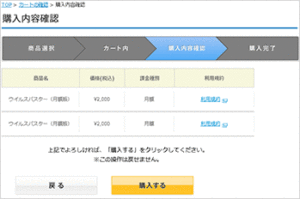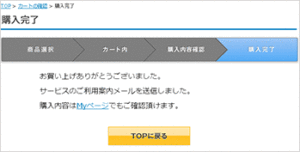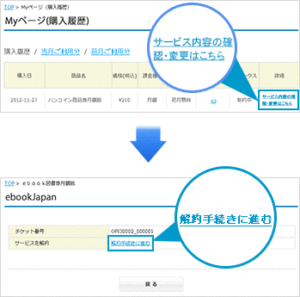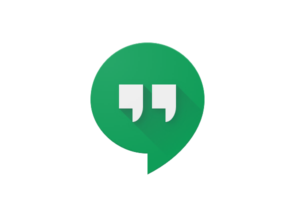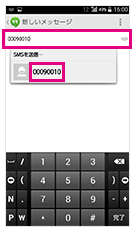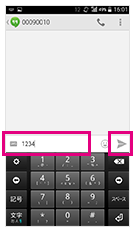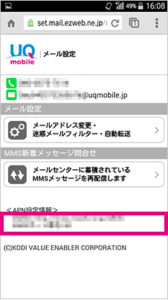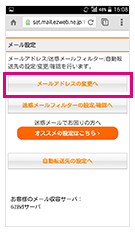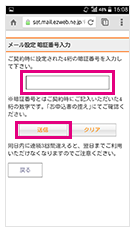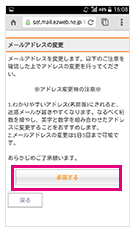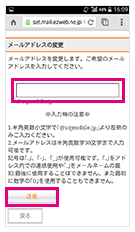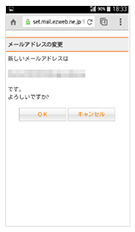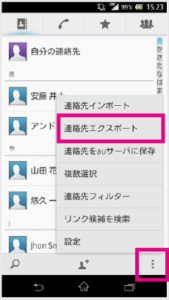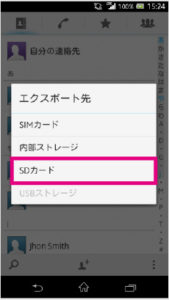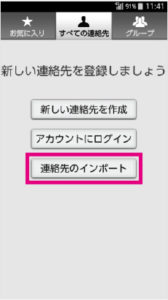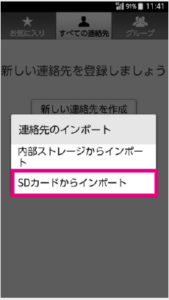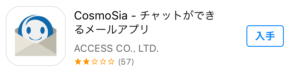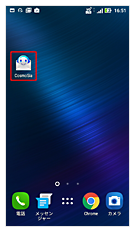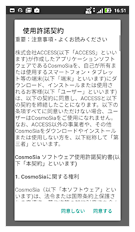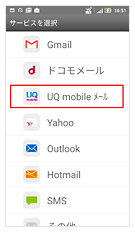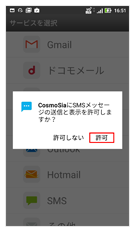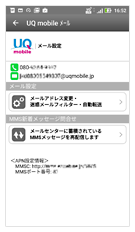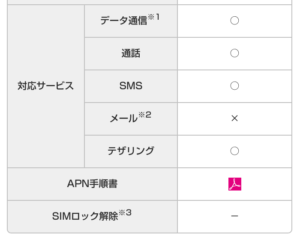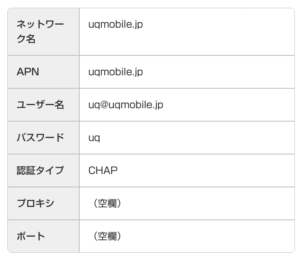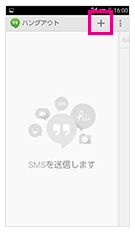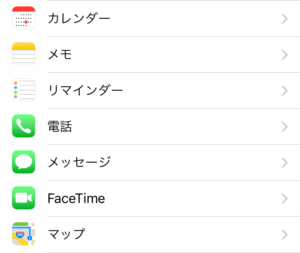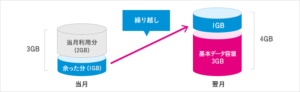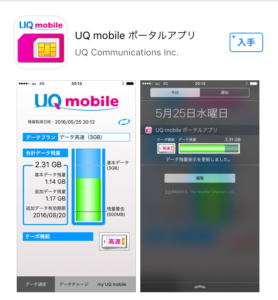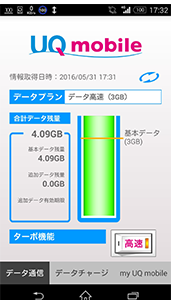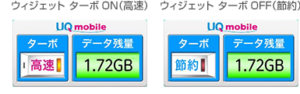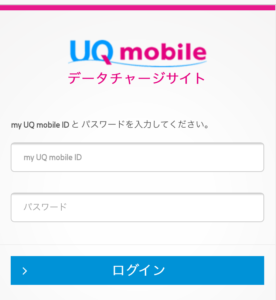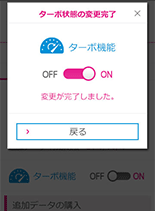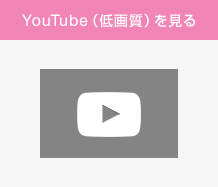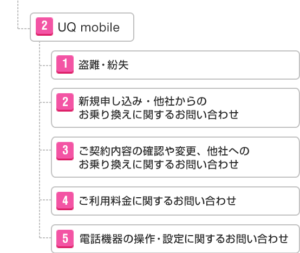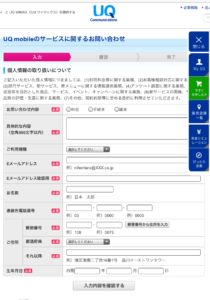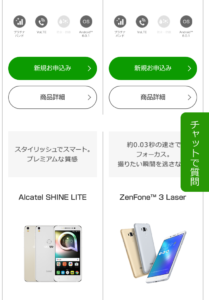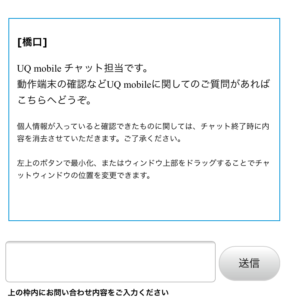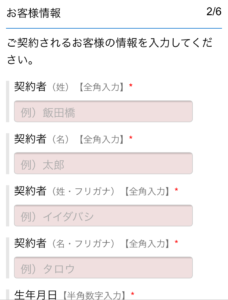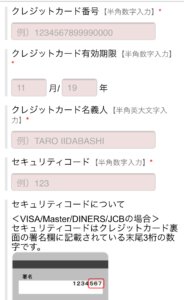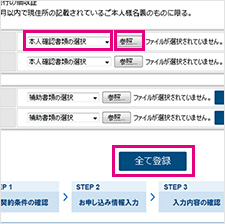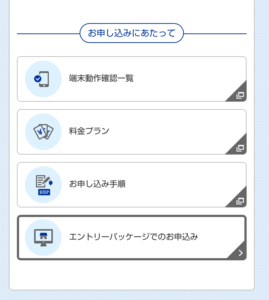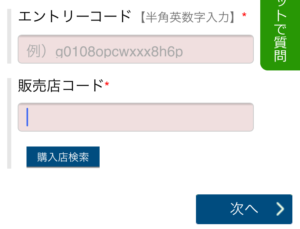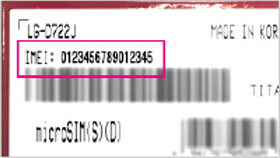UQモバイルのぴったりプランで無料通話もネットもW増量で2倍に!スマホ端末が実質0円になる
UQモバイルには、端末代込みで、月額料金1,980円のぴったりプランという料金プランがあります。
格安SIM(MVNO)は月額料金は安いけど、端末が高額で困るという方も、UQモバイルのぴったりプランなら端末代をめちゃめちゃ安く抑えることができます。
ちなみに、これまでぴったりプランはauからのMNPだと月額2,980円と割高でしたが、2017年3月1日からは、auからのMNPでも月額1,980円で利用できるようになりました。
今利用している電話番号を変えずに、auからそのままUQモバイルに乗り換えたい方にも、ぴったりプランはオススメです!
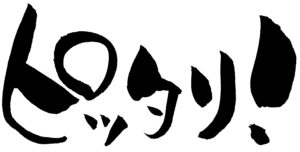
⇒一番おトクUQモバイルの申し込みはこちら
さらに、ぴったりプランは、2年間限定で、無料通話の時間が2倍、データ容量2倍になります。
月額1,980円で、無料通話が60分間、データ容量が2GB使えるんです。
つまり、2年間は、端末代が安くなるだけでなく、通話料もデータ容量も特典が付くわけです。
3年目以降はどうなるのというところも含めて、UQモバイルのぴったりプランについて詳しく見ていきたいと思います。
UQモバイルのぴったりプランとは?

UQモバイルで通話ができる音声プランには、「データ高速+音声プラン」「データ無制限+音声プラン」「ぴったりプラン」「たっぷりプラン」の4種類があります。
このうち、「ぴったりプラン」「たっぷりプラン」は無料通話とデータ容量が含まれた、全部コミコミのプランです。
早速「ぴったりプラン」「たっぷりプラン」について見ていきたいと思います。
基本プラン:ぴったりプラン
「ぴったりプラン」とは、月額1,980円で最大60分の無料通話とデータ容量2GBが使用できるプランのことです。
CMや街中の広告で「イチキュッパ」を見たという方も多いと思います。
あの「イチキュッパ」がこちらのぴったりプランです。
①データ容量2GBで無料通話が60分
ぴったりプランは、月額データ容量2GBと無料通話2,400円分(最大60分)がセットです。
2GBの目安は大体、Yahoo!JAPANトップページを8,000回、Youtubeで10分間の動画を100回ほど見れるくらいの容量です。
②データ容量超過時でも送受信最大300kbpsの通信ができる
月額データ容量1GBを超えてしまっても、最大300kbpsの通信が可能です。300kbpsは動画を視聴する場合には少し厳しいですが、LINEなどのSNSではストレスなくメッセージを送信できるレベルですし、MVNO他社で多い200kbpsと比べると高速となっています。
③マンスリー割で端末を安く購入できる
「ぴったりプラン」加入と同時に、マンスリー割を適用するとスマホ端末がおトクに購入でき、端末代金が100円になる機種もあります。
iPhone5s、DIGNO Phone、DIGNO W、BLADE V770、P9lite PREMIUM、P9lite PREMIUM、AQUOS L、LGXscreenについては、端末代が100円、月額料金1,980円で利用できます。
どの端末も定価は2万円後半以上するものが、端末代100円で、月額料金1,980円コミコミで手に入れられてしまうんです。
ぴったりプランの最大のメリットは、個別に購入すると、割高なスマホをかなり割安で手に入れられることです。
しかも、ドコモ、au、ソフトバンクのように月々7,000円〜8,000円といった高額な月額料金を払う必要もありません。
UQモバイルのぴったりプランなら、月額料金を抑えて、初期費用も抑えて、最新のスマホを持つことが出来ます。

- iPhone5s(16GB):端末代100円
<内訳>100円+(1,800円-1,800円)x24ヶ月
端末の初期費用:43,300円→100円<43,200円の割引>
端末分割代:1,800円/月
マンスリー割:1,800円/月の割引 - DIGNO Phone:端末代100円
<内訳>100円+(1,150円-1,150円)x24ヶ月
端末の初期費用:27,700円→100円<27,600円の割引>
端末分割代:1,150円/月
マンスリー割:1,150円/月の割引 - DIGNO W:端末代100円
<内訳>100円+(1,450円-1,450円)x24ヶ月
端末の初期費用:34,900円→100円<34,800円の割引>
端末分割代:1,450円/月
マンスリー割:1,450円/月の割引 - BLADE V770:端末代100円
<内訳>100円+(1,100円-1,100)x24ヶ月
端末の初期費用:27,700円→100円<27,600円の割引>
端末分割代:1,100円/月
マンスリー割:1,100円/月の割引 - P9lite PREMIUM:端末代100円
<内訳>100円+(1,200円-1,200円)x24ヶ月
端末の初期費用:28,900円→100円<28,800円の割引>
端末分割代→1,200円/月
マンスリー割→1,200円/月の割引 - AQUOS L:端末代100円
<内訳>100円+(1,450円-1,450円)x24ヶ月
端末の初期費用:34,900円→100円<34,800円の割引>
端末分割代:1,450円/月
マンスリー割:1,450円/月の割引 - LGXscreen:端末代100円
<内訳>100円+(1,450円-1,450円)x24ヶ月
端末の初期費用:34,900円→100円<34,800円の割引>
端末分割代:1,450円/月
マンスリー割:1,450円/月の割引 - ZenFone3Laser:端末代7,800円
<内訳>7,800円+(1,400円-1,400円)x24ヶ月
端末の初期費用:17,800円→7,800円<10,000円の割引>
端末分割代:1,400円/月
マンスリー割:1,400円/月の割引 - Alcatel SHINE LITE:端末代11800円
端末の初期費用:22,800円→11,800円<10,000円の割引>
端末分割代:0円/月
マンスリー割:割引なし - arrowsM03:端末代21,800円
<内訳>5,000円+(1,200円-500円)x24ヶ月
端末の初期費用:10,000円→5,000円<5,000円の割引>
端末分割代:1,200円/月
マンスリー割:500円/月の割引 - ZenFone3:端末代25,200円
<内訳>1,200円+(1,400円-400円)x24ヶ月
端末の初期費用:6,200円→1,200円<5,000円の割引>
端末分割代:1,400円/月
マンスリー割:400円/月の割引 - Alcatel IDOL4:端末代26,800円
<内訳>7,600円+800円x24ヶ月
端末の初期費用:17,600円→7,600円<10,000円の割引>
端末分割代:800円/月
マンスリー割:割引なし - ZenFoen3Deluxe:端末代41,200円
<内訳>5,200円+(1,900円-400円)x24ヶ月
端末の初期費用:10,200円→5,200円<5,000円の割引>
端末分割代:1,900円/月
マンスリー割:400円/月の割引 - ZenFone3Ultra:端末代49,800円
<内訳>13,800円+1,500円x24ヶ月
端末の初期費用:23,800円→13,800円<10,000円の割引>
端末分割代:1,500円/月
マンスリー割:割引なし

2017年3月17日発売のUQモバイル初となるガラケーDIGNO Phoneが、ぴったりプランで利用できます。
DIGNO Phoneも、月額1,980円で、端末代100円で購入することができます。
格安SIM(MVNO)でもガラケーを利用したいという方には、オススメの機種です。
オプション:たっぷりオプション

「たっぷりプラン」とは、「ぴったりプラン」のオプションで、月額2,980円で最大90分の無料通話とデータ容量2GBが使用できるプランです。
大手キャリアからの乗り換え(MNP転出)を考えている方で、月額利用料は安く抑えたいけれど、電話もネットもそこそこ使うから「ぴったりプラン」では不安という方には、こちらの「たっぷりプラン」からスタートしてみるのもいいかもしれません。
W増量キャンペーンとは?
UQモバイルでは、2016年7月1日から新規契約またはMNP転入で「ぴったりプラン」もしくは「たっぷりプラン」に加入すると、利用開始月から25ヶ月、国内無料通話とデータ容量を最大2倍に増量するおトクなキャンペーンを展開しています。

W増量キャンペーンが適用されると、「ぴったりプラン」では国内無料通話は最大30分(1,200円分)から最大60分(2,400円分)に、データ容量は1GBから最大2GBにもなるんです。
そして、「たっぷりプラン」では国内無料通話は最大60分(2,400円分)から最大120分(4,800円分)に、データ容量は3GBから最大6GBになります。

2016年10月25日からは、「おしゃべりプラン」新登場キャンペーンというキャンペーンも実施しています。
「ぴったりプラン」「たっぷりプラン」は2017年3月以降、「おしゃべりプラン」に自動移行となります。
「おしゃべりプラン」新登場キャンペーンで、2017年2月21日までにいずれかのプランに新規またはMNP加入すると、無料通話が最大3倍、データ容量が最大2倍になります。
無料通話は2016年11月から2017年2月利用分まで通話料が割引となり、「ぴったりプラン」では、無料通話1,200円分(最大30分)が最大3,600円分(90分)に、そして「たっぷりプラン」は無料通話2,400分(最大60分)が最大7,200円分(180分)になります。
データ容量は、課金開始日を含む月を起算月として最大25ヶ月間、2倍に増量されます。
こんな方はおトクに活用が可能!
2017年2月22日から始まったぴったりプランS/M/Lでは、月額料金、データ容量、無料通話が以下のようになります。
- ぴったりプランS
月額料金:1年目まで1,980円/月→2年目以降2,980円/月
データ容量:2年目まで3GB→2年目以降2GB
無料通話:2年目まで60分→2年目以降30分 - ぴったりプランM
月額料金:1年目まで2,980円/月→2年目以降3,980円/月
データ容量:2年目まで9GB→2年目以降6GB
無料通話:2年目まで120分→2年目以降60分 - ぴったりプランL
月額料金:1年目まで4,980円/月→2年目以降5,980円/月
データ容量:2年目まで21GB→2年目以降14GB
無料通話:2年目まで180分→2年目以降90分
目玉は、1年目の月額料金が1,980円で利用できるぴったりプランS。
ぴったりプランSは、
- セット割の端末を購入する
- データ容量は2GBでOK
- 無料通話は60分でOK
- 2年後に解約する
という方であれば、かなり使えるプランです。
UQモバイルのぴったりプランSは、月額料金が1年目1,980円、2年目2,980円。
つまり、2年間の月額料金の平均額は2,480円です。
データ容量は2GBを提供している格安SIM(MVNO)は、DMMモバイルとイオンモバイルがあります。
DMMモバイルとイオンモバイルの2GBプランの月額料金は、音声SIMだと1,380円/月。
- UQモバイル(2GB)→2,480円/月
- DMMモバイルとイオンモバイル→1,380円/月
となり、差額は2,480円-1,380円=1,600円。
端末代も通話料も含めない場合、DMMモバイルやイオンモバイルの方が、UQモバイルよりも月々1,600円安いです。
端末代と通話料がコミコミのUQモバイルのぴったりプランですが、DMMモバイルやイオンモバイルの月額料金に対して、月々1,600円余分に払うだけの価値があるのかを試算してみたいと思います。

UQモバイルのぴったりプランでは、HUAWEI P9liteを購入した場合、端末代1,200円の割引が月々受けられます。
セット割でなく、AmazoなどでSIMフリーのHUAWEI P9を購入すると、1,200円x24ヶ月=28,800円かかります。
さらに、UQモバイルのぴったりプランでは、無料通話が60分付きます。
一般的に格安SIM(MVNO)の通話料は1分40円なので、60分だと2,400円かかります。
つまり、一般的な格安SIM(MVNO)の場合、HUAWEI P9liteをSIMフリーで購入して、毎月通話を60分したとすると、以下の金額が毎月かかることになります。
- 端末代(HUAWEI P9lite)→1,200円/月
- 通話料(60分)→2,400円/月
1,200円/月+2,400円/月=3,600円/月です。
UQモバイルのぴったりプランは、この3,600円/月が、月額料金にコミコミになっています。
2GBプラン、60分の通話、端末はHUAWEI P9liteを購入したとすると、UQモバイル、DMMモバイル、イオンモバイルの月額料金は、
- UQモバイル→2,480円/月
- DMMモバイル、イオンモバイル→4,980円/月(1,380円/月+3,600円/月)
となり、UQモバイルの方が月額料金が2,500円安くなります。
端末とセット購入で、通話をたくさんするという方であれば、UQモバイルのぴったりプランはかなり割安であることが分かります。
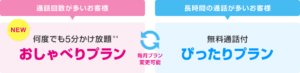
ちなみに、UQモバイルでは○○分の無料通話が付くぴったりプランとは別に、5分間の通話がかけ放題のおしゃべりプランもあります。
おしゃべりプランの料金プランは、以下の3つです。
- おしゃべりプランS
月額料金:1年目まで1,980円/月→2年目以降2,980円
データ容量:2年目まで3GB→2年目以降2GB
通話定額:5分以内の国内の通話がかけ放題 - おしゃべりプランM
月額料金:1年目まで2,980円/月→2年目以降3,980円
データ容量:2年目まで9GB→2年目以降6GB
通話定額:5分以内の国内の通話がかけ放題 - おしゃべりプランL
月額料金:1年目まで4,980円/月→2年目以降5,980円
データ容量:2年目まで21GB→2年目以降14GB
通話定額:5分以内の国内の通話がかけ放題
ぴったりプランは、長時間の通話をする方にオススメですが、短い通話が多い方であれば、おしゃべりプランの方が使いやすいかもしれません。
ぴったりプランとおしゃべりプランは、毎月プラン変更が可能です。
ぴったりプランの注意点は?
ぴったりプランは、2年間は、端末代込みで、データ容量/無料通話2倍。
月額料金が1年目1,980円、2年目2,980円と割安です。
でも、2年縛りのプラン特有の注意点もあるので、見ていきたいと思います。
3年目以降は割高になる
UQモバイルのぴったりプランは、課金開始日を含む月(契約月)から、14ヶ月目以降は、月額料金が1,000円値上がりします。
さらに、契約月から3年目(26ヶ月目)以降は、データ容量や無料通話の増量もなくなるので、かなりメリットが減ります。
とはいえ、25ヶ月間は解約すると、解約違約金がかかるので、25ヶ月間は解約しない方が安いです。
しかも、25ヶ月の間は、データ容量も2倍、無料通話も2倍なので、25ヶ月間はぴったりプランを続けるメリットはあります。
ところが、契約月から26ヶ月目以降は、月額料金に加えて、データ容量、無料通話の3つの特典がすべてなくなります。
正直、UQモバイルの2年縛りであるぴったりプランを、契約月から26ヶ月目以降も継続するメリットは全然ないので、契約更新のタイミングで、別の格安SIM(MVNO)に乗り換える方がオススメです。
契約月から26ヶ月目が更新月になり、更新月は解約違約金がかかりません。
契約月と更新月は、たとえば、以下の月になります。
- 2017年3月が契約月→2019年4月が更新月
- 2017年4月が契約月→2019年5月が更新月
- 2017年5月が契約月→2019年6月が更新月
- 2017年6月が契約月→2019年7月が更新月
- 2017年7月が契約月→2019年8月が更新月
- 2017年8月が契約月→2019年9月が更新月
- 2017年9月が契約月→2019年10月が更新月
- 2017年10月が契約月→2019年11月が更新月
- 2017年11月が契約月→2019年12月が更新月
- 2017年12月が契約月→2020年1月が更新月
- 2018年1月が契約月→2020年2月が更新月
- 2018年2月が契約月→2020年3月が更新月
解約違約金なしに解約できる更新月は、2年間に1ヶ月間だけです。
契約付月から27ヶ月目を迎えてしまうと、ぴったりプランがさらに2年間、自動で延長されてしまいます。
逆に契約月から26ヶ月目よりも前に解約すると、端末代の割引が消えて、残りの端末代の残債を支払う必要が出てきます。
たとえば、HUAWEI P9liteを契約月から26ヶ月目よりも前に解約すると、以下の端末代を払う必要があります。
契約月の26ヶ月目より前に解約した場合の端末代は、解約違約金の9,500円とは別に支払いが必要になってきます。
- 初月に解約→端末代:28,800円
- 契約月の1ヶ月後に解約→端末代:28,800円
- 契約月の2ヶ月後に解約→端末代:28,800円
- 契約月の3ヶ月後に解約→端末代:27,600円
- 契約月の4ヶ月後に解約→端末代:26,400円
- 契約月の5ヶ月後に解約→端末代:25,200円
- 契約月の6ヶ月後に解約→端末代:24,000円
- 契約月の7ヶ月後に解約→端末代:22,800円
- 契約月の8ヶ月後に解約→端末代:21,600円
- 契約月の9ヶ月後に解約→端末代:20,400円
- 契約月の10ヶ月後に解約→端末代:19,200円
- 契約月の11ヶ月後に解約→端末代:18,000円
- 契約月の12ヶ月後に解約→端末代:16,800円
- 契約月の13ヶ月後に解約→端末代:15,600円
- 契約月の14ヶ月後に解約→端末代:14,400円
- 契約月の15ヶ月後に解約→端末代:13,200円
- 契約月の16ヶ月後に解約→端末代:12,000円
- 契約月の17ヶ月後に解約→端末代:10,800円
- 契約月の18ヶ月後に解約→端末代:9,600円
- 契約月の19ヶ月後に解約→端末代:8,400円
- 契約月の20ヶ月後に解約→端末代:7,200円
- 契約月の21ヶ月後に解約→端末代:6,000円
- 契約月の22ヶ月後に解約→端末代:4,800円
- 契約月の23ヶ月後に解約→端末代:3,600円
- 契約月の24ヶ月後に解約→端末代:2,400円
- 契約月の25ヶ月後に解約→端末代:1,200円
契約月の26ヶ月目より前に解約すると、月額料金1年目1,980円、2年目2,980円以外に、上記の端末代がかかります。
なのでぴったりプランは、契約月から25ヶ月間は解約すると損です。
UQモバイルのぴったりプランに契約したら、2年後の翌月をGoogleカレンダーなどに入れて、更新月を忘れないようにすると良いと思います。

UQモバイルのぴったりプランは、2年間は、データ容量2倍、無料通話も2倍です。
端末代もコミコミなので、端末をセットで購入するなら、他の格安SIM(MVNO)よりもかなり割安で、スマホが持てます。
でも、2年間を過ぎると、月々に利用できるデータ容量は半分、無料通話も半分になります。
さらに、2年間を過ぎたあとの月額料金には端末代が含まれていないのに、月額料金はそれぞれ
・ぴったりプランS(1GB)→2,980円/月
・ぴったりプランM(3GB)→3,980円/月
・ぴったりプランL(7GB)→5,980円/月
と、それほど安くありません。
UQモバイルのぴったりプランは、2年間はデータ容量、無料通話、端末代と3つの特典が受けられるので、かなりお得です。
でも、2年間を過ぎると、データ容量、無料通話、端末代の3つの特典は全てなくなります。
しかも、契約から2年間を過ぎると、契約は自動更新され、さらに2年契約が必要になってしまいます。
ぴったりプランは、25ヶ月間は端末代を含めて考えると、安いことは間違いないのですが、逆に26ヶ月目以降は高すぎます。
26ヶ月目を迎えたタイミングで、他の格安SIM(MVNO)に乗り換える方が良いと思います。
SIMカードのみの契約は損
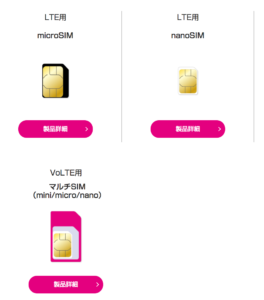
ぴったりプランは、SIMのみで契約をしても、月額1,980円になります。
つまり、iPhone5s、DIGNO Phone、DIGNO W、BLADE V770、P9lite PREMIUM、P9lite PREMIUM、AQUOS L、LGXscreenを選んだ場合、2年間で支払う金額は、100円しか変わりません。
上記の端末は、ぴったりプランSだと、端末代が100円で、月額料金はSIMカードのみの場合と同じ1,980円/月だからです。
同じくらいの金額だったら、SIMカードだけしか使わない場合でも、端末もセットで購入しておいた方が良いと思います。
2年間継続して契約して、端末を中古スマホ買取りサイトのムスビーなどで売れば良いからです。
auサービスからのMNPは割引き適用外
![]()
UQモバイルのぴったりプランは、auからのMNPの場合、新規契約やドコモ、ソフトバンクからの乗り換えに比べて、月額料金が1,000円割高になります。
【2017年3月17日】追記
2017年3月1日より、auからのMNPでも、新規契約やドコモ、ソフトバンクからの乗り換えと同様に、月額料金が1年目1,980円、2年目2,980円で利用できるようになりました。
データ容量2倍、無料通話2倍の特典も、auのユーザーも受けられ、条件としては、新規契約や、ドコモ、ソフトバンクからの乗り換えと全く同じです。
auを利用しているからといって、UQモバイルのぴったりプランは割高というわけではなくなりました。
まとめ
UQモバイルのぴったりプランは、端末代込み、通話料込みで月額料金が1年目1,980円、2年目2,980円で利用できるコミコミプランです。
ぴったりプランを利用すると、定価2〜4万円するHUAWEI P9liteやiPhone5sなどのスマホが端末代100円で購入できます。
格安SIM(MVNO)は端末代が高いと思われる方が多いですが、UQモバイルのぴったりプランなら、格安SIM(MVNO)でも端末代を安く抑えられます。
これまでぴったりプランは、auからのMNPだと月額料金が1,000円割高で、auユーザーの方には損なプランでした。
2017年3月1日からは、auユーザーの方でも、ぴったりプランが1年目1,980円、2年目2,980円で利用できるようになり、どなたでもお得にぴったりプランが使えるようになっています!